Hogyan lehet növelni a helyreállítási partíció titkosítva van, és efi „rendszer fenntartott” a
Fontos: Mielőtt a következő műveleteket, kívánatos, hogy hozzon létre egy biztonsági másolatot a Windows, és kap egy sürgősségi jármű programmal bekapera. védelmi intézkedések formájában létre egy visszaállítási pontot, vagy egy pillanatfelvétel a rendszer nem elég. Létre kell hozni egy teljes biztonsági mentést, ami meghibásodás esetén, képes lesz, hogy nemcsak a rendszer partíció C, hanem a technikai szakaszok a Windows. Mint ilyen, a programokat lehet használni bekaperov Aomei Backupper. EASEUS Todo Backup, Acronis és a Paragon vállalatok. Végrehajtása során az alábbiakban leírt műveleteket a laptop kell csatlakoztatni a hálózatra, hogy megakadályozzák megszakítását Aomei Partition Assistant módban a pre-boot miatt az akkumulátor töltöttségét.
A Aomei Partition Assistant mi kissé csökkentheti a rendszer partíció C és mozgatni, és a felszabadult lemezterület szomszédosak a műszaki szakaszokat. Összefogás helyet a műszaki szakaszokat az egyes partíció, stílus fogja vizsgálni külön-külön. De a művelet, hogy csökkentse a C szakasz és a mozgás ugyanaz lesz -, hogy MBR-lemez GPT-lemezek.
1. csökkentése és mozgó részének C
Hogy csökkentse a C szakaszban kattintsunk rá Aomei Partition Assistant ablak. A helyi menüben válassza az Átméretezés Partition.
Az első dolog, amit aktiválja a „szeretnék áthelyezni a szakaszt.” Aktiválása után ez az opció a grafikus rész bal csúszka blokkolja. A csúszka kell mozgatni jobbra, amíg ott van a megfelelő mennyiségű MB. Kiürített terület jelenik meg a „szabad területet előtte” oszlopban. Ebben az oszlopban az érték a felszabaduló hely lehet a megfelelő gombot „fel / le”. És lehet és nem adja meg egy adott számot a billentyűzeten. Tehát még akkor kényelmesebb, ha például C. szakaszban kell kiválasztani, nagyon kis helyet foglal. Miután meghatároztuk a felszabadítható hely, kattintson a gombra „Advanced”, és lehetővé teszi partíció igazítás. Ez optimalizálja a műveletet kell elvégezni egyidejűleg az alapvető műveleteket kijelölt. "OK" push.
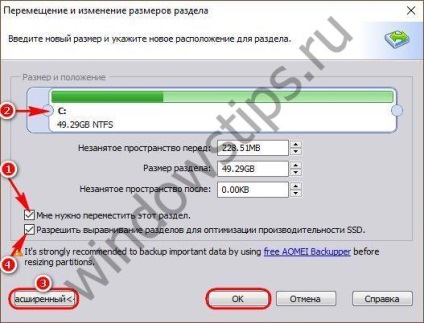
Ezután menj vissza a fő alkalmazás ablak, és megtalálja a technikai rész és fel nem osztott. Ez a tér továbbra is csatolni kell a kívánt technikai rész.
2. Növelje a következő részben „Reserved rendszer” az MBR-ROM
Mint látható a képen, ebben az esetben a C szakasz megszakad 229 MB. Ahhoz, hogy csatolja a „által fenntartott rendszer,” ez utóbbira helyi menü, mint az előző esetben, válassza ki a művelet, hogy módosítsa a partíció méretét.
Lehet, hogy vajon mi van, ha az Excel fájl nem nyílik meg?
Húzza a csúszkát grafikus blokk balról jobbra ütközésig. Ezután kattints a gombra „Advanced”, és aktiválja a művelet partíció igazítás. "OK" gombra.
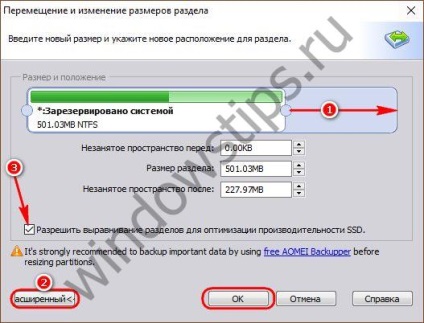
Most már csak meg kell alkalmazni minden folyamatban lévő műveleteket. Ehhez nyomja meg a „Apply” gombra.
Ezután ismét kétszer megerősítik a döntést - először az ablak egy listát a folyamatban lévő műveletek megnyomja a „Go” gombot, majd nyomja meg az „igen” a kis ablakban a figyelmeztetés átmeneti program a pre-boot módban. Tovább fog csak meg kell várni, amíg Aomei Partition Assistant tartani az összes menetrend szerinti műveletek.
3. A növekedés a titkosított EFI partíció a GPT-ROM
A GPT-ROM általában két technikai rész - helyreállító partíció (Recovery) és titkosított EFI. De bizonyos esetekben, a műszaki szakaszok lehetnek mindaddig, amíg három: amellett, hogy a két említett, GPT ROM is tartalmazhat egy kis része MSR (Microsoft fenntartva Partition). Ha az utóbbi létezik, szükség van közelebb a C szakaszban Ennek eredményeként ez a művelet, az MSR-partíció lesz cserélve a nem osztott felszabaduló további kapcsolat a EFI partíció. Távolítsuk el az MSR-partíció lehetetlen.
3.1. Mozgás partíció MSR
A mi esetünkben, mi az MSR-partíció 16MB méretű. Kattints rá, és válassza a helyi menü helyezi át a partíciót.
Ragadja meg az egér a grafikus rész kijelző egység és mozgassa jobbra, hogy a legvégén. "OK" gombra.
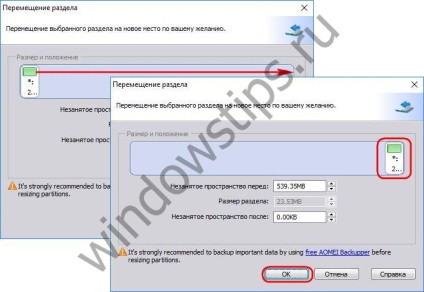
3.2. EFI partíció átméretezése
Most fogunk dolgozni közvetlenül az EFI partíció. Jelölje ki, majd a helyi menüben indít egy művelet, hogy módosítsa a partíció méretét.
A grafikus blokkban részén húzza a csúszkát jobbra egészen a végéig. Kattintson a gombra „Advanced” és kijelöli a további partíciót összehangolás. "OK" push.
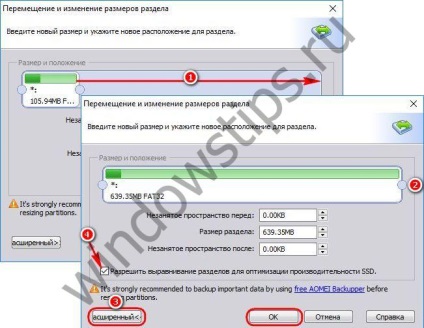
Minden - növekedést terveznek az EFI partíció, akkor most az alkalmazás futtatásához minden tervezett műveleteket. Kattintson az „Apply”, és erősítse meg a műveletek megkezdése.
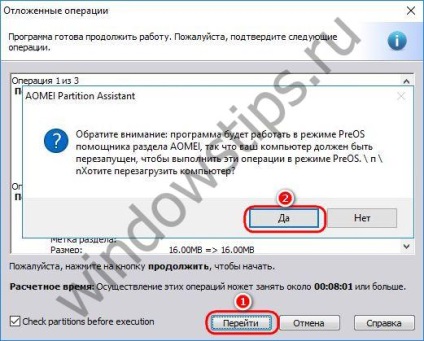
4. Növeli a helyreállítási partíció GPT-ROM
Hogy növelje a szakasz GPT-disk recovery, akkor csökkenteni kell a C. szakaszban leírt 1. cikk és mozgassa az MSR-partíció, ha jelen van a lemezen, amint azt a 3.1 cikk. Ezzel ugyanazt az elvet, mint a mozgó rész a MSR, stb meg kell mozgatni az EFI partíció. Ezt követően, a hasznosítás és kiadása a tér szakasz körül lesz. Az EFI partíció hivatkozhat a helyi menüben válassza a lépés működését.
szakasz kijelző a grafikus blokk megragad egy egér és mozgassa a legvégén. "OK" gombra.
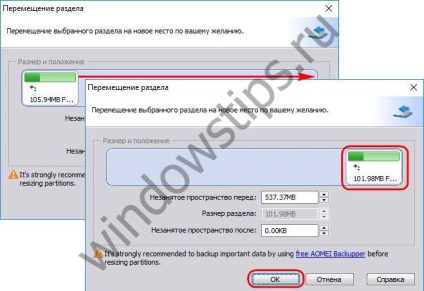
Az utolsó művelet megfelelően egyesíteni szabad területet, valamint a helyreállítási szakasz. Utolsó válassza ki a „Resize Partition” a helyi menüből.
Húzza a csúszkát balról jobbra, egészen a végéig. Kattintson a gombra „Advanced”, és lehetővé teszi partíció igazítás. "OK" gombra.
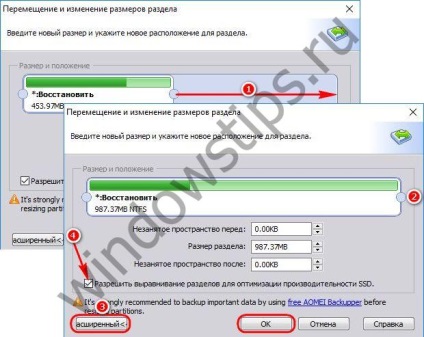
Minden szükséges műveletet tervezett, csak akkor tudjuk kezdeni a folyamatot azok alkalmazását.
A nagy nap!
Szeretne még több érdekes hír a Windows világban?
Csatlakozz hozzánk a távirat!